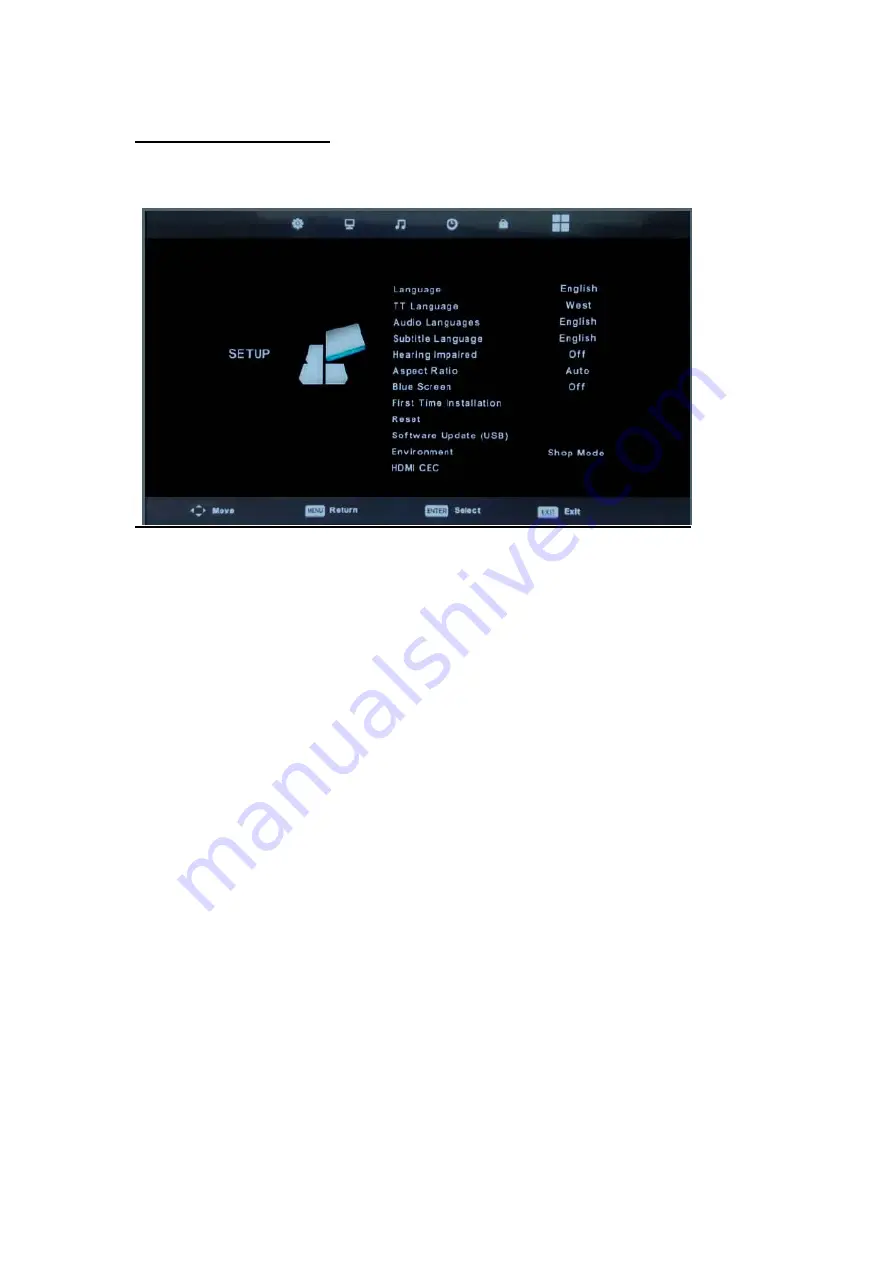
18
CONFIGURACIÓN
Pulse el botón de MENU para ingresar al menú OSD. Después pulse el botón “
e
/
f
” para
seleccionar el menú "SETUP” (Configuración).
1.
Pulse el botón “
c
/
d
” para seleccionar "Language" (Idioma) y pulse el botón “
e
/
f
” para
seleccionar el idioma OSD que desee.
2.
Pulse el botón “
c
/
d
” para seleccionar "IT Language" (Idioma IT) y pulse el botón “
e
/
f
”
para seleccionar el idioma IT que desee.
3.
Pulse el botón “
c
/
d
/” para seleccionar "Idioma del Audio" y pulse el botón “
f
” para ingresar
al menú de ajuste del idioma de audio para seleccionar el idioma de audio que desee.
4.
Pulse el botón “
c
/
d
” para seleccionar "Subtitle Language" (Idioma del subtítulo) y pulse el
botón “
f
” para entrar al menú de ajuste del idioma del subtítulo para seleccionar el idioma del
subtítulo que desee.
Nota: Esta función sólo se usa para la fuente DTV.
5.
Pulse el botón “
c
/
d
” para seleccionar "Hearing Impaired" (Problema de audición) y pulse el
botón “
e
/
f
’’ para seleccionar "On" (Encendido) u "Off" (Apagado).
6.
Pulse el botón “
c
/
d
” para seleccionar "Aspect Ratio" (Relación de aspecto) y pulse el botón
“
e
/
f
”para seleccionar la relación de aspecto: Auto, 4:3, 16:9, Zoom1, Zoom2.
7.
Pulse el botón “
c
/
d
” para seleccionar “Blue Screen” ("Pantalla Azul") y pulse el botón
“
e
/
f
’’ para seleccionar "Encendido" o "Apagado”.
8.
Pulse el botón “
c
/
d
” para seleccionar "First Time Installation" (Instalación por primera vez) y
pulse el botón "ENTER" para entrar.
9.
Pulse el botón “
c
/
d
” para seleccionar “Reestablecer”, después presione “ENTER” en el
recuadro de diálogo. Pulse el botón “
e
” seleccionando "Sí" para restaurar toda la
configuración a configuración de fábrica.
10.
Pulse el botón
"
c
/
d
"
para seleccionar "Software Update" (Actualización de software) y
pulse el botón "OK" para actualizar el software mediante el uso de USB.
Nota: Solo para servicio
11.
Pulse el botón “
c
/
d
/
e
/
f
” para seleccionar "Environment" (Entorno): Home Mode (Modo
casa), Shop Mode (Modo tienda).
Summary of Contents for LED-20H FHDT2
Page 1: ...MANUAL DEL USUARIO Televisor LED LED 20H FHDT2 ...
Page 24: ......
Page 31: ...1 ...
Page 32: ...2 ...
Page 33: ...3 ...
Page 34: ...USER S MANUAL LED TV SET LED 20H FHDT2 ...
Page 64: ...MANUAL DO UTILIZADOR TV LED LED 20H FHDT2 ...
Page 87: ......
















































